TruVision NVR 20 Quick Start Guide
|
|
|
- Britta Lund
- för 8 år sedan
- Visningar:
Transkript
1 Innehåll Kontaktinformation 1 Förpackningsinnehåll 1 Viktiga dokument 1 Installera TVN 20 1 Konfiguration av TVN 20 - Sammanfattning 2 Installera hårddiskar i TVN 20 2 TruVision enhets upptäckare IP adressering 4 Webbläsare Logga in på TVN20 5 Ansluta till TVN 20 5 TVN20 Webbläsare Lägga till IP-kameror 6 Tidsynkronisering 7 Playback 9 Söka inspelning Spela upp inspelad video 10 Arkiveringsalternativ 10 Lokal USB arkivering via COPY-knappen 10 Lokal USB arkivering via webbläsaren 10 Stänga av TVN Kontaktinformation För kontaktinformation, se vår webbsida: Förpackningsinnehåll TVN 20 levereras med följande: TruVision TVN 20 Sepparat förpackade hårddiskar 230VAC Strömkabel Plastpåse med kopplingplintar för alarm in-/utgångar TruVision TVN 20 Quick Start Guide TruVision TVN 20 Användarmanual Lista med IP kameror som stödjs WEE överensstämmelse declaration Batteri declaration TruVision TVN 20 dokumentations CD som innehåller följande: Kapacitet och lagrings kalkylator Lista med IP kameror som stödjs TruVision Enhets Uptäckare Tillval: TVR-RK1 Installationsmiljö Se användarmanualen för detaljerad information, men vänligen observera dessa viktiga krav: Placera TVN 20 på en säker plats Säkerställ att utrymmet för TVN 20 är väl ventilerat Utsätt inte enheten för regn eller fukt Enheten är avsedd att monteras i ett 19 rack eftersom användare inte via enheten kan se realtids video eller inspelad video. Rackmonteringsvinklar medföljer och enheten kan monteras med dessa utan behov av ytterligare stöd. Viktiga dokument Förutom denna Qucik Start Guide rekommenderar vi att du laser följande för att säkerställa en korrekt installation: Dokument med IP kameror som stödjs Avsnittet: TVN 20 System Basics i användarmanualen Installera TVN 20 Om du snabbt vill ta TVN 20 i drift: 1. Packa upp TVN 20 ur kartongen. 2. Packa upp TVN 20 hårddiskarna ur kartongen. 3. Montera medföjlande rackmonteringsvinklar 4. Installera hårddiskarna. Se figur 1 på sidan UTC Fire & Security. All rights reserved. P/N B-SE REV ISS 11SEP12
2 5. Anslut nödvändiga kablar på baksidan av TVN 20(Nätverkskabel, Strömförsörjning och eventuella larm ingångar). Figur 1: Öppning av TVN Slå på enheten med strömbrytaren på baksidan 7. All kvarvarande konfigurering kan göras med en sepaprat PC som kopplar upp till enheten via Internet Explorer och använder TVN 20 Webbinterface Konfiguration av TVN 20 - Sammanfattning Den grundläggande konfigurationen bör göras via webbläsaren. Denna instruktion visar de nödvändiga stegen för att snabbt konfigurera en fullt fungerande inspelnings lösning. Konfiguration av TVN 20 innefattar: 1. Ge TVN 20 en lämplig IP adress med medföljande TruVision Enhets upptäckare. 2. Lägga till IP kameror i enheten. 3. Konfigurera IP kameror. 4. Definera inspelningschema och inspelningstyp för IP kamerorna (schemalagd, kontinuerlig, rörelse/nhändelse). 5. Definera alarm utgångar, enhetens inbyggda summer larm, lokala relä utgångar samt notifiering. 6. Alla hårddiskar är för konfigurerade för en sammanslagen inspelningsgrupp och tillåter alla inkopplade kameror att spela in samma antal dagar. Konfigurering av TVN 20 är förkonfigurerad för att tillåta bästa prestanda. Alla IP kameror är förkonfigurerade för kontinuerlig inspelning. Alla systemhändelser, hårddiskfel, videoavbrott etc, är konfigurerade att rapportera detta till TruVision Navigator när adressen för TruVision Navigator är konfigurerad. Installera hårddiskar i TVN Använd medföljande nyckel för att låsa upp frontpanelen 2. Tryck in spärrarna på båda sidor för att öppna frontpanelen 1. Installera hårddiskarna som visas i figur 2. Första hårddisken i postion 1, den andra hårddisken i position 2, etc. Fortsätt att installera alla hårddiskar i numerisk ordning. Figur 2: Hårddiskarnas placering Tryck in hårddisken i hårddiskhållaren, repetera med resterande hårddiskar. Figure 1: Insert the hard drive Stäng och lås frontpanelen. OBS: Hårddiskarna måste installeras INNAN enheten slås på. Håddiskarna är som standard konfigurerade att skapa en hårddiskgrupp som automatiskt spelar in när IP kameror är anslutna och konfigurerade med inspelningsschema SE - 2
3 TVN20 fram- och baksida Figur 4: TVN 20 framsida Tabell 1: Framsida beskrivning Nr. Funktion Beskrivning Status LED Färg 1 Ström LED Visar att enheten har ström Färg = Normalt 2 Larm LED Visar om det finns larm eller händelser RÖD = LARM AV = Normalt 3 TX/RX LED Visar att enheten komunicerar via nätverket Blinkar blå 4 HDD LED Visar läs och skrivning till hårddiskarna Blinkar rött 5 READY Visar att enheten är konfigurerad och fungerar normalt Blå = Normalt 6 ARCHIVE Visar status på arkiveringen till USB minnet, En summer ljuder om en icke kompatibelt USB minne upptäcks. 7 Channel LEDs Visar status på IP kamerorna kopplade till TVN 20, de ger också en översikt på inspelnings inställningen per kanal. 8 COPY Knapp När ett USB minne är ansluten till USB porten på framsidan av enheten, ett tryck på COPY knappen startar arkivering av det senaste inspelade videomaterialet till USB minnet. 9 POWER Knapp Knapp Genom att trycka på denna knapp i tre sekunde kommer en kontrollerad nedstängning av enheten initieras. 10 USB 2.0 Portar (2) Används med COPY knappen eller via enhetens webbläsare Blå = Arkivering pågår Realtidsvideo eller schemalagd inspelning (Ingen händelse) = Blå Händelse+ Realtidsvideo (Ingen inspelning) = Röd Realtidsvideo eller händelse + Inspelning = Lila Archive LED lyser Blått under pågående arkivering N/A N/A 3 - SE
4 Figur 5: TVN 20 baksida Table 1: Back panel elements Nr. Funktion Beskrivning 1 Reset Återställer enheten till fabriksinställning 2 RS-232 Används för tillkoppling av PC för felsökning 3 LAN 10/100/1000Mbps UTP Nätverksport 4 esata För framtida bruk 5 RS-485 Switch För framtida bruk 6 RS-485 Connectors För framtida bruk 7 Alarm In 16 alarmingångar (NO/NC) 8 Alarm Ut 4 reläutgångar 9 GND Jordningspunkt 10 Ström Ingång för strömkabel 11 Strömbrytare Strömbrytare av/på (använd POWER knappen på framsidan för att stänga av enheten.) TruVision enhets upptäckare IP adressering Standard IP adressen för TVN 20 är Men att använda TruVision Enhets Uppttäckaren är ett enklare sätt att hitta TVN 20 och snabbt byta IP adressen på enheten till en som är lämplig för ert nätverk. Detta verktyg identifierar automatiskt TruVision enheter som stödjer auto-upptäck var som helst på nätverket även på skilda subnät. Användaren kan se och modifiera IP adressen på någon av de upptäckta enheterna. Verktyget kan bara hitta enheter på samma LAN och kan inte hitta enheter på skilda VLAN. Om din enhet inte hittas kan du konfigurera enheten manuellt. 1. Sätt in TVN 20 Product Documentation CD som levererades med din enhet i den PC som ska titta på video från TVN Navigera till mappen IP Discovery Tool dubbelklicka på ikonen Setup inne i mappen. 3. Klicka OK på alla anvisningar och använd standard inställningarna. Mot slutet av snabb installationen kommer applikationen att installera TruVision Device Finder genväg på skrivbordet. 4. Dubbelklicka på genvägen. 5. På startsidan för TruVision Device Finder, klicka på Start. Auto upptäck processen kommer på några ögonblick upptäcka alla TuVision enheter som stödjer auto upptäck (TVN 20, TruVision 1.3 och 2.0 MpX IP kameror så väl som TVR10 och TVR 60.) SE - 4
5 3. Applikationen kommer visa en lista på upptäckta TruVision enheter på nätverket med deras nuvarande IP adress. användningen av multi fönster (9split/16split) monitorer kombinerat med megapixelkameror. STANDARD ANVÄNDARE Realtidsvideo i 9-split med 4CIF/VGA kameror ELLER Realtidsvideo i 4-split med upp till 2.0 MpX Kameror Intel E6550 Dual Core Class Processor med 2.33Ghz(4MB Cache) 1GB RAM HD Grafikkort med 256 MB AVANCERAD ANVÄNDARE Realtids video i 9-split eller högre med MpX kameror 4. För att ändra en enhets IP adress, klicka på raden för enheten du önskar modifier och klicka på Modify knappen. Intel Core I5 750 Quad Core class Processor med 2.66 Ghz (8MB Cache) 4GB RAM HD Grafikkort med 1GB Minst 1.5GB HDD ledigt utrymme för lokalt sparat material Tangentbord, Monitor, Mus Windows XP, Windows 2000, Windows Vista, Windows 7 Internet Explorer 6.0, 7.0, Skriv in den önskade IP adressen och subnätet. 9. Skriv in lösenordet för den enhet du vill ändra. Standard lösenordet för TVN 20 är Press Save. Klicka på Save. 11. Efter att önskade ändringar är utförda klicka på Exit för att avsluta applikationen. 12. Om inte Device Finder hittar dina önskade enheter var vänlig se TVN 20 Användar manualen för att manuellt konfigurera TVN 20 och IP kameror. Webbläsare Logga in på TVN20 Rekomenderade PC specifikationer för användande av TVN 20 webbläsar interfacet varierar beroende på Ansluta till TVN Starta Internet Explorer 2. Skriv in IP adressen för enheten i adressfältet. 3. Tryck Enter. 4. Om detta är den första gången du ansluter till TVN 20 från din PC kommer du få frågan om installation av Active-X komponenter. Tillåt installation av dessa Active-X komponenter. 5. Skriv in standard användarnamnet: admin. 6. Skriv in standard lösenordet: Klicka på Login. Web interfacet använder följande värden som standard: IP adress Subnet mask Gateway adress HTTP Port 80 TVN 20 använder följande värden som standard: Användarnamn admin Lösenord SE
6 TVN20 Webbläsare Lägga till IPkameror TVN 20 stödjer ett brett utbud av Interlogix IP kameror jämte en enkanals encoder förutom detta stödjs IP kameror från andra tillverkare (så som Axis och Arecont). Vänligen se den senaste TVN 20 IP kameror lista som stöds. Det finns två sätt att lägga till IP kameror: Genom att använda Quick Add alternativet baserat på auto upptäck protokollet. Manuellt lägga till IP kameror, för kameror som inte stödjer auto upptäck protokoll. Vi rekommenderar att använda Quick Add först och därefter använda det manuella handhavandet för de kameror som inte hittas. Quick Add 1. Logga in på TVN 20 med standard användar namnet och lösenordet. 2. TVN 20 kommer att visa standard fönstret för realtidsvideo. 3. Klicka på Config upptill i fönstret. 6. Sidan visar nu alla de upptäckta IP kamerorna. 7. Klicka i kryssrutan bredvid varje kamera du önskar lägga till denna TVN När alla önskade kameror har valts, klicka på Ok. 10. Systemet kommer återvända till huvudsidan för fjärrkonfigurering med alla de kameror du valt ifyllda för enheten. 8. Konfigureringsfönstret kommer nu att visas i fjärr konfigureringsläge. Inga IP kameror kommer att visas. 9. Klicka på Quick Add knappen nederst på sidan. 11. Alla kameror har blivit tillagda med standard värden. Dessa standard värden är: VGA upplösning 25 bilder per sekund Kontinuerlig inspelning SE - 6
7 För att skräddarsy inställningarna för en enskild kamera klicka på Configuration parameters för att komma in i den fullständiga konfigurerings menyn för TVN20. Vänligen se användarmanualens kapitel TVN 20 System Basics för fullständig instruktion. Manual Add På högersida på huvudsidan för fjärrkonfigurering finns en plats som kallas IP Camera Config. På denna plats kan användare manuellt lägga till en IP kamera i taget. PC). Systemet tillhandahåller två sätt för tidsynkronisering: Genom TVN 20 Webbläsar-PC klockan ELLER Via en NTP (Network Time Server) Gör följande för att ställa in tidsynkronisering: 1. Från fjärrkonfigureringens huvudsida, klicka på Configuration parameters för att öppna sidan för enhetskonfigurering. För att manuellt lägga till en IP kamera: 1. Klicka på kanal numret för att lägga till(d1, D2, D3..) 2. Användaren kan nu lägga till nödvändig information i fälten för IP Kamera. 3. I Login Mode fältet, välj antingen IP Adress eller Domain(domän) namn. 4. I IP Address fältet skriv in IP adressen eller domännamnet. 5. Kommunikations protokoll (UDP, TCP) för IPkameran 6. I Manufacturer välj tillverkarens namn för den kamera du önskar lägga till eller specifik typ av kamera från rulllistan. 7. I Port fältet välj den kommunikationsport som kameran använder. 8. Skriv in IP kamerans User Name och Password. 9. Channel No, ska normalt vara Klicka Modify för att lägga till kameran, Kameran kommer nu visas i listan med kameror,under förutsättning att alla värden är rätt inmatade. Tidsynkronisering Det är viktigt att alla IP enheter i systemet synkroniseras till samma klocka (TVR10, IP kameror, TVR60webbläsar 2. I vänstra navigeringsfönstret välj NTP Settings. 3. Sidan med NTP/Tidsynkronisering alternativ visas. För att synkronisera tiden med webbläsar-pc 1. Säkerställ att INTE Enable NTP är ikryssad. 2. Nästan längst ner på sidan klicka på knappen Sync to PC time. 3. Klicka på Save. Huvudsidan för konfigurering kommer nu att visas. Härifrån kan användaren välja att titta på video via flikarna, eller kan återgå till Configuration parameters för mera detaljerad systemkonfigurering. 7 - SE
8 För detaljerade konfigureringsinstruktioner och inställningar av NTP tidsynkronisering, vänligen se användarmanualen. Realtidsvideo När du loggar in på TVN20 visas realtidsvideo sidan som standard. Knapparnas funktioner beskrivs i figur 6 här nedan. Figure 6: Realtidsvideo Objekt Namn Beskrivning 1 Anslutningar Till vänster visas de konfigurerade IPkamerorna som är kopplade till TVN20. Genom att klicka på en enskild kamera ikon kommer realtidsvideon från den kameran att visas i huvudfönstret. Beroende på kameratyp och upplösning kan inläsningen ta flera ögonblick. 2 Realtidsvideo visningsläge 3 Stoppa Realtidsvideo Användaren kan visa enskillda kameror eller i 4-split och 9-split. I multi-skärmsläge kan användaren klicka på TVN20 ikonen överst i kameralistan för att automatiskt visa kameror i en 4-split respektive 9- splitsbild För att visa en enskild kamera på en specifik plats i mosaiken kan användaren markera en ruta i mosaiken och sedan klicka på önskad kamera i kameralistan. Stoppar all realtidsvideo 4 Ta stillbild Tar en stillbild av den markerade videon och lagrar den på den lokala datorn. 5 Påbörja inspelning 6 Avsluta inspelning Påbörjar lokal inspelning på datorn av alla aktiva kameror I realtidsfönstret. Avlsutar lokal inspelning av markerade kameror. Objekt Namn Beskrivning 7 8 Föregående sida Nästa sida Tillåter användaren att stega genom tillgängliga kameror. Om en endast 1 kamera visas stegas kamerorna en i taget. Om den första visade kameran är nr fem kommer ett tryck på nästa visa kamera ett. Varje tryck på nästa kommer sedan visa kamer två, tre, fyra etc. Om kamerorna visas i split bild med flera kameror kommer dessa visas i grupper. (i 4-split kommer kameror 1-4 och 5-8 att visas) 9 Ljud Om kameran stödjer ljud inspelning och ljudinspelning är aktiverad för kameran kan användaren starta ljud uppspelning.genom att klicka på pilen visas ljud och volymkontroller. 10 Helskärm Videofönstret kan expanderas till helskärmsläge genom att klicka på knappen uppe I högra hornet av videofönstret. 11 PTZ Kontroll Nuvarande version av TVN20 stödjer inte PTZ kontroll. Detta kommer att göras tillgängligt i kommande firmware uppdateringar. Vänligen kontakta er Interlogix representant för information om den senaste versionen av firmware. 12 Bildjustering Dessa controller är endast tillgängliga för vissa IP-kameror, vänligen se listan för IPkameror som stöds för mer information. SE - 8
9 Playback När du loggar in i TVN20 kommer du automatiskt till realtidsvideofliken. För att komma till uppspelning av inspeladvideo klicka på Playback fliken på toppen av sidan. De olika knapparnas funktioner är beskriva nedan i figur 7. Figure 2: Playback Browser Page Objekt Namn Beskrivning 1 Anslutningar Till vänster visas de konfigurerade IPkamerorna som är kopplade till TVN20. Genom att klicka på en enskild kamera ikon kommer videon laddas in i fönstret. 2 Uppspelningskont roll Spela upp, paus, stop, en ruta fram/tillbaka, framspolning. 3 Videotidslinje En grafisk presentation av videon 4 Ta stillbild Tar en stillbild av den markerade videon och lagrar den på den lokala datorn. 5 Spara Sparar vald video till lokal hårddisk. 6 Ljud Visar volymkontroll om ljud är tillgängligt 7 Förstora videofönster 8 Status LED för inspelning. Videofönstret kan göras större genom att klicka påp denna knapp. Visar status genom LED för pågående inspelning. Objekt Namn Beskrivning 9 BackUp knapp Denna knapp gör att användare kan spara video segment till ett USB 2.0 minne som pluggas direkt in i TVN20. Den sparade videon inkluderar en kopia an TVN20 videospelare. 10 Ladda ner knapp Tillåter användaren att ladda ner video segment på den lokala datorn. 11 Gå till -knapp Klicka på Gå till -knappen för att gå till en specifik tid i inspelningen. 12 Tid och Datum sök Datum sök: välj aktuellt datum som du vill se video från och klicka på sök ikonen. Datum och Tid sök: Välj datum och därefter använd Gå till knappen för att gå till en specifik tid för uppspelning. 13 Kanalstatus Under uppspelning visas vald kanal för IP-kamera, tid, datum och uppspelningshastighet. 9 - SE
10 Söka inspelning Spela upp inspelad video Förfarandet för att söka efter inspelad video är: 1. Välj kamera som du önskar söka video på. Endast en kamera i taget kan spelas upp. 2. Välj datum som du vill söka på eller välj en specifik tid. 3. Klicka på Sök (eller Gå till, om du valt tid). Videon laddas till tidslinje fönstret. Schemalagd inspelning är blå, och rörelse eller händelse är röd. 4. Användaren kan använda följande controller för uppspelning: Spelaupp/Pause Stopp Snabbspola fram (flera steg 2x, 4x, 8x) Ruta för ruta stegning OBS! Tillbakaspolning stödjs inte i webbläsare. Användaren kan också bestämma var i tiden uppspelningen ska ske genom att placera muspekaren på tidslinjen och dra den till önskad tid. När tidslinjen rörsig kan tiden avläsas under den vertikala pakaren. Datumsök Välj aktuellt datum och klicka på sök. Datum- och tid-sök Välj aktuellt datum och klicka på symbolen för inmatning av tid. Efter inmatning av vald tid klicka på Gå till - knappen. Arkiveringsalternativ Med TVN20 kan video lagras på ett USB minne. Denna använder USB 2.0 för lagring. Enheten sparer så mycket video som det får plats på USB minnet. Videon börjar med den senaste inspelade videon och går bakåt mot tidigare inspelat material baserat på tidstämpeln på videomaterialet. Arkiveringen kopierar enkelt vald video till USB minnet. Det finns två sätt att arkivera video från TVN20 med hjälp av ett USB minne kopplat till TVN20. Lokal USB arkivering med COPY-knappen Alla handgrepp görs lokalt vid enheten utan behov av dator. Videofilerna sparas från nyast till äldst. TVN20 videospelare kopieras också. Lokal USB arkivering via fjärr back-up Denna process tillåter att ett USB minne som sätts i TVN20 används för fjärr arkivering via webbläsaren. Utökade funktioner inkluderar: Exakt kontroll av vilka filer som arkiveras. Möjlighet att välja att inkludera TVN20 videospelare utöver valda videofiler. TVN20 videospelaren (Player.exe) finns också på TVN20 Product Documentation disk. Lokal USB arkivering via COPYknappen Instruktion för att arkivera video till USB minne: 1. Sätt i ett USB minne i någon av USB portarna på framsidan av TVN Tryck på COPY-knappen. 3. Arkiverings LED börjar blinka blått för att medela att arkiveringen pågår. 4. När arkiveringen är klar kommer arkiverings LED sluta blinka och USB minnet kan tas ut ur TVN20. *****OBS ta INTE ur USB minnet när arkiverings LED blinkar****** Felsökningstips Efter att USB minnet är isatt och COPY-knappen är tryckt, om inte arkiverings LED blinkar och TVN20 lokala summer ljuder, betyder det att arkivering misslyckats. Orsaken kan vara någon av följande: Icke kompatibelt USB minne eller TVN20 känner inte igen USB enheten som ett minne. USB minnet är inte korrekt isatt i USB porten. Lokal USB arkivering via webbläsaren Steg för steg instruktion för att arkivera video till ett USB minne. 1. Sätt i ett USB minne i någon av USB portarna på framsidan av TVN Via webbläsaren, gå till uppspelningsfliken. 3. Välj önskat datum från kalendern som du önskar arkivera. 4. Klicka på sök-knappen för att gå till rätt videosegment. 5. Stanna eller gör paus i uppspelningen. SE - 10
11 6. Klicka på BackUp-knappen. 7. Välj de kryssrutur som överenstämmer med de datum och tider för den video du vill arkivera. Om önskad video inte visas klicka på nästa/föregånde nere på sidan för att navigera till sidan med önskade videofiler. 8. Select this device. Välj diskenhet genom att klicka på Choose Disk rullistan, den visar det USB minne som du satt in i TVN Om du vill kopiera TVN20 videospelaren, kryssa i Backup Player kryssrutan. 10. Klicka på Backup-knappen uppe på sidan för att starta nedladdning. 11. Arkiverings LED börjar blinka blått för att medela att arkiveringen pågår. 12. När arkiveringen är klar kommer arkiverings LED sluta blinka och USB minnet kan tas ut ur TVN20. ******OBS ta INTE ur USB minnet när arkiverings LED blinkar****** 13. En meddelande ruta visas och talar om att nedladdningen är utförd. Felsökningstipsen är samma oavsett om arkivering görs via COPY-knappen eller via webbläsaren. Videouppspelningsmjukvara Video på USB minnet kan spelas upp via TVN20 videospelare som finns på CD som medföljer TVN20 eller som kan kopieras ned med videofilerna i arkiveringsprocessen. 1. Kopiera mjukvaran till din dator. Det är en mycket liten applikation, mindre än 600kb. 3. För att spela upp video. Välj File>Open och gå till platsen på datorn där videofilerna är sparade. Alternativt kan du dra och släppa filen i fönstret för omedelbar uppspelning. Videospelaren har uppspelningskontroller, bildstorleks väljare samt möjligheten att spara filen som en AVI-fil. Stänga av TVN 20 För att undvika eventuella skador på TVN20 använd rätt metod för avstängning. På framsidan av TVN20 tryck och håll ned POWER-knappen i 3-5 sekunder för att starta en kontrollerad avstängning av enheten. 2. Dubbelklicka på ikonen för att starta programmet SE
12 SE - 12
TruVision TM TVN20 Quick Start Guide
 TruVision TM TVN20 Quick Start Guide Innehåll Kontaktinformation 1 Förpackningsinnehåll 1 Installationsmiljö 1 Viktiga dokument 1 Installera TVN20 1 Konfiguration av TVN20 sammanfattning 2 Installera hårddiskar
TruVision TM TVN20 Quick Start Guide Innehåll Kontaktinformation 1 Förpackningsinnehåll 1 Installationsmiljö 1 Viktiga dokument 1 Installera TVN20 1 Konfiguration av TVN20 sammanfattning 2 Installera hårddiskar
BIPAC-711C2 / 710C2. ADSL Modem / Router. Snabbstart Guide
 BIPAC-711C2 / 710C2 ADSL Modem / Router Snabbstart Guide Billion BIPAC-711C2/710C2 ADSL Modem / Router För mer detaljerade instruktioner om konfiguration och användning av denna ADSL Modem/Router, hänvisar
BIPAC-711C2 / 710C2 ADSL Modem / Router Snabbstart Guide Billion BIPAC-711C2/710C2 ADSL Modem / Router För mer detaljerade instruktioner om konfiguration och användning av denna ADSL Modem/Router, hänvisar
Archive Player Divar Series. Användarhandbok
 Archive Player Divar Series sv Användarhandbok Archive Player Innehållsförteckning sv 3 Innehållsförteckning 1 Inledning 4 2 Funktion 5 2.1 Starta programmet 5 2.2 Introduktion till huvudfönstret 6 2.3
Archive Player Divar Series sv Användarhandbok Archive Player Innehållsförteckning sv 3 Innehållsförteckning 1 Inledning 4 2 Funktion 5 2.1 Starta programmet 5 2.2 Introduktion till huvudfönstret 6 2.3
EDS1130 IP-kamera. Snabbguide. Svenska Version 1.0
 50185 2015-05-26 EDS1130 IP-kamera Snabbguide Paketet innehåller...2 Minimikrav...2 Kamerans delar...2 Kontroll innan installation...3 Anslut till routern...4-5 EnViewer Finder installation...6-7 Anslut
50185 2015-05-26 EDS1130 IP-kamera Snabbguide Paketet innehåller...2 Minimikrav...2 Kamerans delar...2 Kontroll innan installation...3 Anslut till routern...4-5 EnViewer Finder installation...6-7 Anslut
DCS-950G SECURICAM nätverk 802.11g trådlös internetkamera med ljud.
 Denna produkt kan installeras med Internet Explorer 6.x eller högre. DCS-950G SECURICAM nätverk 802.11g trådlös internetkamera med ljud. Innan du börjar Du måste åtminstone ha följande: Windows XP/2000/Me
Denna produkt kan installeras med Internet Explorer 6.x eller högre. DCS-950G SECURICAM nätverk 802.11g trådlös internetkamera med ljud. Innan du börjar Du måste åtminstone ha följande: Windows XP/2000/Me
- Trådlöst NVR kitt - Snabb installations guide -
 1 Instruktions guide Tack för att ni valde våran produkt! Var god och kontakta oss ifall oväntade problem eller behov uppstår med varan. Garantin täcker ej bl.a. Felaktig installation eller användande
1 Instruktions guide Tack för att ni valde våran produkt! Var god och kontakta oss ifall oväntade problem eller behov uppstår med varan. Garantin täcker ej bl.a. Felaktig installation eller användande
DMR-180/184/188 SNABBMANUAL
 DMR-180/184/188 SNABBMANUAL Det första man bör göra är att byta språk. All navigation kan skötas med Fjärrkontroll eller Mus Börja med att trycka på Menu på fjärrkontrollen alternativt högerklicka med
DMR-180/184/188 SNABBMANUAL Det första man bör göra är att byta språk. All navigation kan skötas med Fjärrkontroll eller Mus Börja med att trycka på Menu på fjärrkontrollen alternativt högerklicka med
Samsung NVR SRN-473S/873S/1673S Quick guide till export av video
 Samsung NVR SRN-473S/873S/1673S Quick guide till export av video Förberedelser Det finns tre sätt att ta ut export: Direkt vid NVR en som då måste ha skärm och mus ansluten samt ett USB Minne för den exporterade
Samsung NVR SRN-473S/873S/1673S Quick guide till export av video Förberedelser Det finns tre sätt att ta ut export: Direkt vid NVR en som då måste ha skärm och mus ansluten samt ett USB Minne för den exporterade
LAN Port: 4 X RJ45 10/100BASE-TX Fast Ethernet med Auto MDI/MDIX. Resetknapp: Återställer enheten till fabriks inställningar
 Denna enhet kan konfigureras genom att använda ett webb program, ex. Internet Explorer 6, Netscape Navigator 6.23. DSL-504T ADSL Router Orientering Användande av annan ström adapter med annan volt/amper
Denna enhet kan konfigureras genom att använda ett webb program, ex. Internet Explorer 6, Netscape Navigator 6.23. DSL-504T ADSL Router Orientering Användande av annan ström adapter med annan volt/amper
Start av Trådlösradio. Modellerna WGR614, WGT624 och WPN824.
 Start av Trådlösradio. Modellerna WGR614, WGT624 och WPN824. Trådlös radio är inte startad på dessa router vid köp (fabriksinställning). Anledningen till detta är för att undvika att man installerar om
Start av Trådlösradio. Modellerna WGR614, WGT624 och WPN824. Trådlös radio är inte startad på dessa router vid köp (fabriksinställning). Anledningen till detta är för att undvika att man installerar om
Snabbguide IP-kamera Kom igång med din kamera
 120419 50133 Snabbguide IP-kamera Kom igång med din kamera Mjukvara för PC Installera mjukvaran...2 Uppstart och nätverksinställning Anslut dator och IP-kamera med kabel...2 Logga in i ActiveX Mode (For
120419 50133 Snabbguide IP-kamera Kom igång med din kamera Mjukvara för PC Installera mjukvaran...2 Uppstart och nätverksinställning Anslut dator och IP-kamera med kabel...2 Logga in i ActiveX Mode (For
Fråga: Hur ställer jag in min router utan att använda CD skivan? Svar: Du kan ställa in din router manuellt genom att följa stegen nedan.
 Fråga: Hur ställer jag in min router utan att använda CD skivan? Svar: Du kan ställa in din router manuellt genom att följa stegen nedan. Produkter som täcks in av denna guide : De flesta routrar i DIR
Fråga: Hur ställer jag in min router utan att använda CD skivan? Svar: Du kan ställa in din router manuellt genom att följa stegen nedan. Produkter som täcks in av denna guide : De flesta routrar i DIR
Samsung NVR SRN-473S/873S/1673S Quick guide till web/app anslutning
 Samsung NVR SRN-473S/873S/1673S Quick guide till web/app anslutning Förberedelser Anslut dina Samsung kameror till PoE porten på NVR en. Anslut en nätverkskabel till Viewer porten på NVR en och koppla
Samsung NVR SRN-473S/873S/1673S Quick guide till web/app anslutning Förberedelser Anslut dina Samsung kameror till PoE porten på NVR en. Anslut en nätverkskabel till Viewer porten på NVR en och koppla
Snabbstartsguide INSTALLERA DITT SYSTEM. 4-kanals DVR. Svenska _1
 VIDEO OUT 1 2 3 4 G 1 COM G NETWORK Snabbstartsguide Systemmodell SDS-P3040 / V4040 / P4080 / P5080 / P5100 / P5101 DVR-modell SDR-3100 / 4100 / 4101 / 5100 SAMSUNG ALLT-I-ETT SÄKERHETSYSTEM Tack för att
VIDEO OUT 1 2 3 4 G 1 COM G NETWORK Snabbstartsguide Systemmodell SDS-P3040 / V4040 / P4080 / P5080 / P5100 / P5101 DVR-modell SDR-3100 / 4100 / 4101 / 5100 SAMSUNG ALLT-I-ETT SÄKERHETSYSTEM Tack för att
Win95/98 Nätverks Kompendium. av DRIFTGRUPPEN
 Win95/98 Nätverks Kompendium av DRIFTGRUPPEN Sammanfattning Vad håller jag i handen? Detta är en lättförståelig guide till hur man lägger in och ställer in nätverket i Windows 95 och 98 Efter 6 (sex) enkla
Win95/98 Nätverks Kompendium av DRIFTGRUPPEN Sammanfattning Vad håller jag i handen? Detta är en lättförståelig guide till hur man lägger in och ställer in nätverket i Windows 95 och 98 Efter 6 (sex) enkla
INKOPPLINGSBESKRIVNING KABEL-TV-MODEM
 Sid 1 (19) Innehåll 1. Inkoppling till kabel-tv-nätet a) Med kabel-tv-modem Motorola Surfboard b) Med kabel-tv-modem Scientific Atlanta 2. Nätverksinställningar för datorer med Windows XP eller 2000 3.
Sid 1 (19) Innehåll 1. Inkoppling till kabel-tv-nätet a) Med kabel-tv-modem Motorola Surfboard b) Med kabel-tv-modem Scientific Atlanta 2. Nätverksinställningar för datorer med Windows XP eller 2000 3.
JVC CAM Control (för Windows) Användarguide
 JVC CAM Control (för Windows) Användarguide Svenska Detta är en instruktionsmanual för mjukvaran (för Windows) för Live Streaming Camera GV-LS2/GV-LS1 skapad av JVC KENWOOD Corporation. Operatörssystemet
JVC CAM Control (för Windows) Användarguide Svenska Detta är en instruktionsmanual för mjukvaran (för Windows) för Live Streaming Camera GV-LS2/GV-LS1 skapad av JVC KENWOOD Corporation. Operatörssystemet
Börja med att ladda ner appen Blacklens till din mobil. Finns både till iphone på Apple Store och till Android på Google Play.
 Sida 1 BLACKLENS APPEN Börja med att ladda ner appen Blacklens till din mobil. Finns både till iphone på Apple Store och till Android på Google Play. ANSLUTNING Det finns två sätt att ansluta kameran på:
Sida 1 BLACKLENS APPEN Börja med att ladda ner appen Blacklens till din mobil. Finns både till iphone på Apple Store och till Android på Google Play. ANSLUTNING Det finns två sätt att ansluta kameran på:
Instruktion för installation av etikettskrivare 2.27
 Instruktion för installation av etikettskrivare 2.27 1/17 Dokumenthistorik: Revision Datum Utförd av Kommentar 1.0 2017-10-20 Jonte Rydberg Första utgåva 1.7 2018-11-08 Jonte Rydberg Uppdaterat info för
Instruktion för installation av etikettskrivare 2.27 1/17 Dokumenthistorik: Revision Datum Utförd av Kommentar 1.0 2017-10-20 Jonte Rydberg Första utgåva 1.7 2018-11-08 Jonte Rydberg Uppdaterat info för
Detta är en guide för snabbinstallation av IP kameran 14-156. För fullständig programfunktion hänvisar vi till medföljande manual.
 Detta är en guide för snabbinstallation av IP kameran 14-156. För fullständig programfunktion hänvisar vi till medföljande manual. 1) Packa upp din IP-kamera ur kartongen (vrid ej manuellt på kamerahuvudet)
Detta är en guide för snabbinstallation av IP kameran 14-156. För fullständig programfunktion hänvisar vi till medföljande manual. 1) Packa upp din IP-kamera ur kartongen (vrid ej manuellt på kamerahuvudet)
Kom igång med Etikettskrivaren 1. Ladda ner följande installationsprogram Ladda ner Drivrutiner för etikettskrivare Zebra
 Kom igång med Etikettskrivaren Följande är en lathund över de installationer/inställningar som behöver göras i ditt operativsystem för att skrivaren ska fungera fullt ut. Vi utgår ifrån att du har en skrivare
Kom igång med Etikettskrivaren Följande är en lathund över de installationer/inställningar som behöver göras i ditt operativsystem för att skrivaren ska fungera fullt ut. Vi utgår ifrån att du har en skrivare
Felsökningsguide för Asgari-kameror
 Felsökningsguide för Asgari-kameror Välkommen till vår felsökningsguide! Här finner du lösningar på de vanligaste problemen som kan uppstå på vissa datorer och enheter. Om du fortfarande behöver mer hjälp
Felsökningsguide för Asgari-kameror Välkommen till vår felsökningsguide! Här finner du lösningar på de vanligaste problemen som kan uppstå på vissa datorer och enheter. Om du fortfarande behöver mer hjälp
MANUAL FÖR WIFI KAMEROR. Kontakt: Sida 1
 MANUAL FÖR WIFI KAMEROR Kontakt: info@spyfox.se Sida 1 PRO ICAM APPEN Börja med att ladda ner appen Pro icam till din mobil. Finns både till iphone på Apple Store och till Android på Google Play. ANSLUTNING
MANUAL FÖR WIFI KAMEROR Kontakt: info@spyfox.se Sida 1 PRO ICAM APPEN Börja med att ladda ner appen Pro icam till din mobil. Finns både till iphone på Apple Store och till Android på Google Play. ANSLUTNING
Vad finns i paketet. Detta bör finnas i paketet: Ett trådlöst modem, E5 Ett batteri Denna manual samt säkerhetsinformation En USB-kabel En nätadapter
 Innehåll Vad finns i paketet. 2 Lär känna ditt modem.. 3 Förbered modemet för användning 5 Starta modemet första gången. 6 Koppla upp en dator via USB.. 8 Koppla upp en eller flera enheter via WiFi.. 9
Innehåll Vad finns i paketet. 2 Lär känna ditt modem.. 3 Förbered modemet för användning 5 Starta modemet första gången. 6 Koppla upp en dator via USB.. 8 Koppla upp en eller flera enheter via WiFi.. 9
Startboxen innehåller följande utrustning. Modem Nätverkskabel Strömadapter
 Manual Huawei B260a Startboxen innehåller följande utrustning Modem Nätverkskabel Strömadapter 2 3 Modem Huawei B260a Betydelsen av modemets lampor 1. 2. 3. 4. 5. 6. 7. 8. Anslutning för extern antenn
Manual Huawei B260a Startboxen innehåller följande utrustning Modem Nätverkskabel Strömadapter 2 3 Modem Huawei B260a Betydelsen av modemets lampor 1. 2. 3. 4. 5. 6. 7. 8. Anslutning för extern antenn
Instruktion för installation av etikettskrivare 2.31
 Instruktion för installation av etikettskrivare 2.31 1/20 Dokumenthistorik: Revision Datum Utförd av Kommentar 1.0 2017-10-20 Jonte Rydberg Första utgåva 1.7 2018-11-08 Jonte Rydberg Uppdaterat info för
Instruktion för installation av etikettskrivare 2.31 1/20 Dokumenthistorik: Revision Datum Utförd av Kommentar 1.0 2017-10-20 Jonte Rydberg Första utgåva 1.7 2018-11-08 Jonte Rydberg Uppdaterat info för
Startanvisning för Bornets Internet
 Startanvisning för Bornets Internet Denna guide kommer att hjälpa dig igång med Bornets Internet. Sidan 1 av 41 Innehållsförteckning Titel Sidan Kapitel 1. Introduktion... 3 Kapitel 2. TCP/IP-inställningar
Startanvisning för Bornets Internet Denna guide kommer att hjälpa dig igång med Bornets Internet. Sidan 1 av 41 Innehållsförteckning Titel Sidan Kapitel 1. Introduktion... 3 Kapitel 2. TCP/IP-inställningar
Skärmbilden i Netscape Navigator
 Extratexter till kapitel Internet Skärmbilden i Netscape Navigator Netscape är uppbyggt på liknande sätt som i de flesta program. Under menyraden, tillsammans med verktygsfältet finns ett adressfält. I
Extratexter till kapitel Internet Skärmbilden i Netscape Navigator Netscape är uppbyggt på liknande sätt som i de flesta program. Under menyraden, tillsammans med verktygsfältet finns ett adressfält. I
INSTALLATION AV VITEC MÄKLARSYSTEM
 INSTALLATION AV VITEC MÄKLARSYSTEM Studentversion september 2013 Innehållsförteckning 1. Installera VITEC Mäklarsystem... 2 2. Läs noga igenom manualen... 2 3. Systemkrav... 2 4. Kundservice/Teknisk support...
INSTALLATION AV VITEC MÄKLARSYSTEM Studentversion september 2013 Innehållsförteckning 1. Installera VITEC Mäklarsystem... 2 2. Läs noga igenom manualen... 2 3. Systemkrav... 2 4. Kundservice/Teknisk support...
Använda bärbar dator som operatörspanel
 Använda bärbar dator som operatörspanel Sammanfattning Genom att koppla en bärbar dator direkt till IQHeat så erhålls en operatörspanel/handterminal i form av web-sidor. På så vis får användaren full tillgång
Använda bärbar dator som operatörspanel Sammanfattning Genom att koppla en bärbar dator direkt till IQHeat så erhålls en operatörspanel/handterminal i form av web-sidor. På så vis får användaren full tillgång
DIGITALA RESURSER MANUAL FÖR. Arbeta med video i Windows Live Movie Maker
 DIGITALA RESURSER MANUAL FÖR Arbeta med video i Windows Live Movie Maker 1 Introduktion Följande guide beskriver hur man går tillväga för att hämta in, redigera och färdigställa video med Windows Movie
DIGITALA RESURSER MANUAL FÖR Arbeta med video i Windows Live Movie Maker 1 Introduktion Följande guide beskriver hur man går tillväga för att hämta in, redigera och färdigställa video med Windows Movie
Prestige 660M. Snabbinstallation. Version 1.0
 Prestige 660M Snabbinstallation Version 1.0 1 Det här dokumentet hjälper dig att installera och använda din Prestige 660M. Observera att denna installationsguide endast beskriver installation av modemet
Prestige 660M Snabbinstallation Version 1.0 1 Det här dokumentet hjälper dig att installera och använda din Prestige 660M. Observera att denna installationsguide endast beskriver installation av modemet
Kom igång. Readyonet Lathund för enkelt admin. Logga in Skriv in adressen till din webbsida följt av /login. Exempel: www.minsajt.
 Kom igång Logga in Skriv in adressen till din webbsida följt av /login. Exempel: www.minsajt.se/login Nu dyker en ruta upp på skärmen. Fyll i ditt användarnamn och lösenord och klicka på "logga in". Nu
Kom igång Logga in Skriv in adressen till din webbsida följt av /login. Exempel: www.minsajt.se/login Nu dyker en ruta upp på skärmen. Fyll i ditt användarnamn och lösenord och klicka på "logga in". Nu
BIPAC 7100SG/7100G g ADSL Router. Snabbstartsguide
 BIPAC 7100SG/7100G 802.11g ADSL Router Snabbstartsguide Billion BIPAC 7100SG / 7100G 802.11g ADSL Router För mer detaljerade anvisningar om inställning och användning av en 802.11g ADSL Router, v.g. konsultera
BIPAC 7100SG/7100G 802.11g ADSL Router Snabbstartsguide Billion BIPAC 7100SG / 7100G 802.11g ADSL Router För mer detaljerade anvisningar om inställning och användning av en 802.11g ADSL Router, v.g. konsultera
Live Sök Export. ExacqVision användarguide Live Sök Export. Teletec Connect AB Emil Warnicke
 ExacqVision användarguide Teletec Connect AB Emil Warnicke Version 1 (2009 07 13) för ExacqVision Klient 3.5.3 och nyare Sida 1 Allmänt omexacqvision ExacqVisions klientprogram har tre arbetslägen: Live,
ExacqVision användarguide Teletec Connect AB Emil Warnicke Version 1 (2009 07 13) för ExacqVision Klient 3.5.3 och nyare Sida 1 Allmänt omexacqvision ExacqVisions klientprogram har tre arbetslägen: Live,
Abelko Terminal. Användarmanual. Giltig för FIRMWARE version 2.4/2.5 och 15, 17 och 19 tums modeller
 Abelko Terminal Användarmanual Giltig för FIRMWARE version 2.4/2.5 och 15, 17 och 19 tums modeller Abelko terminalen är en panel pc avsedd att monteras i kontrollpaneller eller skåp som display och gateway
Abelko Terminal Användarmanual Giltig för FIRMWARE version 2.4/2.5 och 15, 17 och 19 tums modeller Abelko terminalen är en panel pc avsedd att monteras i kontrollpaneller eller skåp som display och gateway
FIRSTCLASS. Innehåll:
 FIRSTCLASS Innehåll: Hämta klient...2 Installera klient...2 Konfigurera klient...2 Koppla upp...3 Skrivbordet...3 Mailbox...3 Presentation...3 Skapa ett nytt meddelande...4 Söka mottagare för nytt meddelande...4
FIRSTCLASS Innehåll: Hämta klient...2 Installera klient...2 Konfigurera klient...2 Koppla upp...3 Skrivbordet...3 Mailbox...3 Presentation...3 Skapa ett nytt meddelande...4 Söka mottagare för nytt meddelande...4
Innehåll Information om hemkatalog och lagring av filer... 2 PC... 3 DAFGU-/GDA-dator, Windows
 2018-02-02 IT-ENHETEN Innehåll Information om hemkatalog och lagring av filer... 2 PC... 3 DAFGU-/GDA-dator, Windows 10... 3 Öppna hemkatalogen... 3 Kontrollera synkronisering av hemkatalog... 4 Återställning
2018-02-02 IT-ENHETEN Innehåll Information om hemkatalog och lagring av filer... 2 PC... 3 DAFGU-/GDA-dator, Windows 10... 3 Öppna hemkatalogen... 3 Kontrollera synkronisering av hemkatalog... 4 Återställning
För att kunna kommunicera i bredbandsnätet krävs följande:
 Inkopplingsbeskrivning aktiv utrustning Innehåll 1.Inkoppling till bredbandsnät 2.Inkoppling till aktiv utrustning (modell CTS) 3.Datorinställningar 3.1.Manuell konfiguration i Windows Vista 3.2.Manuell
Inkopplingsbeskrivning aktiv utrustning Innehåll 1.Inkoppling till bredbandsnät 2.Inkoppling till aktiv utrustning (modell CTS) 3.Datorinställningar 3.1.Manuell konfiguration i Windows Vista 3.2.Manuell
VideoJet X SN. Nätverksvideoserver. Snabbinstallationshandbok
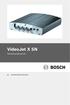 VideoJet X SN Nätverksvideoserver sv Snabbinstallationshandbok 2 sv VideoJet X SN Anvisningarna i snabbinstallationshandboken gäller för enheterna VideoJet X10 SN, VideoJet X20 SN och VideoJet X40 SN.
VideoJet X SN Nätverksvideoserver sv Snabbinstallationshandbok 2 sv VideoJet X SN Anvisningarna i snabbinstallationshandboken gäller för enheterna VideoJet X10 SN, VideoJet X20 SN och VideoJet X40 SN.
Kom igång med. Windows 8. www.datautb.se DATAUTB MORIN AB
 Kom igång med Windows 8 www.datautb.se DATAUTB MORIN AB Innehållsförteckning Grunderna i Windows.... 1 Miljön i Windows 8... 2 Startskärmen... 2 Zooma... 2 Snabbknappar... 3 Sök... 4 Dela... 4 Start...
Kom igång med Windows 8 www.datautb.se DATAUTB MORIN AB Innehållsförteckning Grunderna i Windows.... 1 Miljön i Windows 8... 2 Startskärmen... 2 Zooma... 2 Snabbknappar... 3 Sök... 4 Dela... 4 Start...
FIBER INSTALLATIONSHANDBOK VERSION 1.0. Felanmälan och support nås på 0502-60 65 90. Alla dagar 08:00-22:00
 FIBER INSTALLATIONSHANDBOK VERSION 1.0 Felanmälan och support nås på 0502-60 65 90 Alla dagar 08:00-22:00 1. ANSLUT OCH KONFIGURERA DIN UTRUSTNING Er anslutning är klar först när den gröna lampan på Fiberkonverten
FIBER INSTALLATIONSHANDBOK VERSION 1.0 Felanmälan och support nås på 0502-60 65 90 Alla dagar 08:00-22:00 1. ANSLUT OCH KONFIGURERA DIN UTRUSTNING Er anslutning är klar först när den gröna lampan på Fiberkonverten
Mirasys 5.10. Användarguide: Live Sök Export. November 2010. Bygger på delar ur dokumentet Mirasys NVR 5.10 Användarvägledning Mirasys, Ltd.
 Mirasys 5.10 Användarguide: Live Sök Export November 2010 TTC_TI_Mirasys_Anvandarguide/EW Bygger på delar ur dokumentet Mirasys NVR 5.10 Användarvägledning Mirasys, Ltd. Sida 1 Innehållsförteckning Inloggning...
Mirasys 5.10 Användarguide: Live Sök Export November 2010 TTC_TI_Mirasys_Anvandarguide/EW Bygger på delar ur dokumentet Mirasys NVR 5.10 Användarvägledning Mirasys, Ltd. Sida 1 Innehållsförteckning Inloggning...
BuildingPortalSuite. Beskrivning. 2012-09-03 BuildingPortalSuite - Beskrivning
 Beskrivning 1 Komma igång Följ dessa steg för att enkelt komma igång med BuildingPortalSuite: 1. Installera BuildingPortalSuite 2. Använd Setup Tool BuildingPortalSuite för att ställa in uppkopplingen
Beskrivning 1 Komma igång Följ dessa steg för att enkelt komma igång med BuildingPortalSuite: 1. Installera BuildingPortalSuite 2. Använd Setup Tool BuildingPortalSuite för att ställa in uppkopplingen
Installation och setup av Net-controller AXCARD DS-202
 Installation och setup av Net-controller AXCARD DS-202 Setup av Net-Controller DS202 Installation av programvara Stoppa in Axbase CD n i din CD-spelare. När skivan startat installationsprogrammet klickar
Installation och setup av Net-controller AXCARD DS-202 Setup av Net-Controller DS202 Installation av programvara Stoppa in Axbase CD n i din CD-spelare. När skivan startat installationsprogrammet klickar
1. Inkoppling till bredbandsnätet
 Sid 1 (23) Innehåll 1. Inkoppling till bredbandsnätet a) Aktiv utrustning CPS 500 b) Aktiv utrustning DRG 58x-serien c) Aktiv utrustning DRG 48x och DRG 46x-serien d) Aktiv utrustning DRG Ease e) Aktiv
Sid 1 (23) Innehåll 1. Inkoppling till bredbandsnätet a) Aktiv utrustning CPS 500 b) Aktiv utrustning DRG 58x-serien c) Aktiv utrustning DRG 48x och DRG 46x-serien d) Aktiv utrustning DRG Ease e) Aktiv
BIPAC-7100S / 7100 ADSL Modem/Router
 BIPAC-7100S / 7100 ADSL Modem/Router Snabbstartsguide Snabbstartsguide För mer detaljerade anvisningar om inställning och användning av en (Trådlös) ADSL Firewall Router, v.g. konsultera on-line-handboken.
BIPAC-7100S / 7100 ADSL Modem/Router Snabbstartsguide Snabbstartsguide För mer detaljerade anvisningar om inställning och användning av en (Trådlös) ADSL Firewall Router, v.g. konsultera on-line-handboken.
RUTINBESKRIVNING FÖR INSTALLATION AV KAMERA
 SS-ISO 9002/4.5 Kam Mera4342-1.doc Sida 1 av 16 RUTINBESKRIVNING FÖR INSTALLATION AV KAMERA SS-ISO 9002/4.5 Kam Mera4342-1.doc Sida 2 av 16 INNEHÅLL SIDA Tilldelning av IP-adress... 3 Uppsättning av Kamera...
SS-ISO 9002/4.5 Kam Mera4342-1.doc Sida 1 av 16 RUTINBESKRIVNING FÖR INSTALLATION AV KAMERA SS-ISO 9002/4.5 Kam Mera4342-1.doc Sida 2 av 16 INNEHÅLL SIDA Tilldelning av IP-adress... 3 Uppsättning av Kamera...
Kapitel 1 Ansluta routern till Internet
 Kapitel 1 Ansluta routern till Internet I det här kapitlet beskrivs hur du ansluter routern och hur du får åtkomst till Internet via den. Vad finns i lådan? Produktförpackningen bör innehålla följande
Kapitel 1 Ansluta routern till Internet I det här kapitlet beskrivs hur du ansluter routern och hur du får åtkomst till Internet via den. Vad finns i lådan? Produktförpackningen bör innehålla följande
Handbok. Installation av Dovado Tiny
 Handbok Installation av Dovado Tiny Dela med dig av ditt 4G-modem Med din trådlösa 4G-router Dovado Tiny och ett usb-modem för mobilt bredband, kan du dela din 4G-uppkoppling med flera andra användare
Handbok Installation av Dovado Tiny Dela med dig av ditt 4G-modem Med din trådlösa 4G-router Dovado Tiny och ett usb-modem för mobilt bredband, kan du dela din 4G-uppkoppling med flera andra användare
Visma Proceedo. Att logga in - Manual. Version 1.3 / 140414 1
 Visma Proceedo Att logga in - Manual Version 1.3 / 140414 1 Innehållsförteckning 1) INLOGGNING VIA VERKTYG OCH SYSTEM... 3 2) INTERNET EXPLORER... 6 2.1 Java... 6 2.2 Popup-fönster... 8 2.3 Browser, 32-
Visma Proceedo Att logga in - Manual Version 1.3 / 140414 1 Innehållsförteckning 1) INLOGGNING VIA VERKTYG OCH SYSTEM... 3 2) INTERNET EXPLORER... 6 2.1 Java... 6 2.2 Popup-fönster... 8 2.3 Browser, 32-
Användarmanual - OVK. Användarmanual OVK Version 1.5 Daterad: 2014-09-09
 1 Användarmanual - OVK 2 Inloggning... 3 Allmänt... 4 Öppna protokoll... 6 Fylla i protokoll... 7 Skriva ut protokoll... 16 Returnera protokoll... 17 Uppföljning anmärkningar/åtgärder... 17 3 Inloggning
1 Användarmanual - OVK 2 Inloggning... 3 Allmänt... 4 Öppna protokoll... 6 Fylla i protokoll... 7 Skriva ut protokoll... 16 Returnera protokoll... 17 Uppföljning anmärkningar/åtgärder... 17 3 Inloggning
Smart Clock. Du kan även ladda ner en PDF manual på box850.com, välj Smart Clock och tryck på Nerladdning.
 Smart Clock Du kan även ladda ner en PDF manual på box850.com, välj Smart Clock och tryck på Nerladdning. 1 av 12 I förpackningen: Smart Clock kamera, manual, USB strömadapter, USB kabel ÖVERSIKT KAMERA:
Smart Clock Du kan även ladda ner en PDF manual på box850.com, välj Smart Clock och tryck på Nerladdning. 1 av 12 I förpackningen: Smart Clock kamera, manual, USB strömadapter, USB kabel ÖVERSIKT KAMERA:
Handbok för installation av programvara
 Handbok för installation av programvara Denna handbok beskriver hur du installerar programvaran via en USB- eller nätverksanslutning. Nätverksanslutning är inte tillgängligt för modellerna SP 200/200S/203S/203SF/204SF
Handbok för installation av programvara Denna handbok beskriver hur du installerar programvaran via en USB- eller nätverksanslutning. Nätverksanslutning är inte tillgängligt för modellerna SP 200/200S/203S/203SF/204SF
FÄLTMÄTINSTRUKTION TESTO 174H
 1(8) 1. Allmänt Dataloggern Testo 174H (figur 1) mäter fukt och temperatur samt daggpunkt. Den används för att lagra och läsa ut separata mätvärden samt hela mätsekvenser. Värdena registreras, sparas och
1(8) 1. Allmänt Dataloggern Testo 174H (figur 1) mäter fukt och temperatur samt daggpunkt. Den används för att lagra och läsa ut separata mätvärden samt hela mätsekvenser. Värdena registreras, sparas och
BIPAC 7402G g ADSL VPN Firewall Router. Snabbstartsguide
 BIPAC 7402G 802.11g ADSL VPN Firewall Router Billion BIPAC 7402G 802.11g ADSL VPN Firewall Router För mer detaljerade anvisningar om inställning och användning av en 802.11g ADSL VPN Firewall Router, v.g.
BIPAC 7402G 802.11g ADSL VPN Firewall Router Billion BIPAC 7402G 802.11g ADSL VPN Firewall Router För mer detaljerade anvisningar om inställning och användning av en 802.11g ADSL VPN Firewall Router, v.g.
KARLSBORGS ENERGI AB INTERNET KABEL-TV INSTALLATIONSHANDBOK REV. 2011.01
 KARLSBORGS ENERGI AB INTERNET KABEL-TV INSTALLATIONSHANDBOK REV. 2011.01 Karlsborgs Energi AB 2 Innehåll 1. ANSLUT KABELMODEMET... 4 2. ANSLUT OCH KONFIGURERA DIN UTRUSTNING... 5 OM DU VILL ANVÄNDA DIN
KARLSBORGS ENERGI AB INTERNET KABEL-TV INSTALLATIONSHANDBOK REV. 2011.01 Karlsborgs Energi AB 2 Innehåll 1. ANSLUT KABELMODEMET... 4 2. ANSLUT OCH KONFIGURERA DIN UTRUSTNING... 5 OM DU VILL ANVÄNDA DIN
Milesight Motion Detection V1.0
 1 Milesight V1.0 I den är guiden kommer vi gå igenom hur du installerar Milesight IP kameror på din NVR enhet, och hur man ställer in kamerorna på. Program som du kommer att behöva. Milesight IPC Tools,
1 Milesight V1.0 I den är guiden kommer vi gå igenom hur du installerar Milesight IP kameror på din NVR enhet, och hur man ställer in kamerorna på. Program som du kommer att behöva. Milesight IPC Tools,
För att kunna kommunicera i kabel-tv-nätet krävs följande:
 Inkopplingsbeskrivning kabel-tv-modem Innehåll 1.Inkoppling till kabel-tv-nätet 2.Koppla in kabel-tv-modem 2.1 Cisco EPC 3010 2.2 Scientific Atlanta 2.3 Motorola Surfboard 3.Datorinställningar 3.1.Manuell
Inkopplingsbeskrivning kabel-tv-modem Innehåll 1.Inkoppling till kabel-tv-nätet 2.Koppla in kabel-tv-modem 2.1 Cisco EPC 3010 2.2 Scientific Atlanta 2.3 Motorola Surfboard 3.Datorinställningar 3.1.Manuell
Guide för fjärråtkomst av Gigamedia IP-kamerakit
 Guide för fjärråtkomst av Gigamedia IP-kamerakit Grattis till ditt köp av ett komplett IP-kamerakit från Gigamedia. Denna guide förklarar hur du använder dig av Gigamedias kostnadsfria DDNS-tjänst för
Guide för fjärråtkomst av Gigamedia IP-kamerakit Grattis till ditt köp av ett komplett IP-kamerakit från Gigamedia. Denna guide förklarar hur du använder dig av Gigamedias kostnadsfria DDNS-tjänst för
Innehåll Information om hemkatalog och lagring av filer... 2 PC... 2 GDA-dator, Windows
 2019-02-21 IT-ENHETEN Innehåll Information om hemkatalog och lagring av filer... 2 PC... 2 GDA-dator, Windows 10... 2 Öppna hemkatalogen... 2 Kontrollera synkronisering av hemkatalog... 4 Återställning
2019-02-21 IT-ENHETEN Innehåll Information om hemkatalog och lagring av filer... 2 PC... 2 GDA-dator, Windows 10... 2 Öppna hemkatalogen... 2 Kontrollera synkronisering av hemkatalog... 4 Återställning
Compose Connect. Hosted Exchange
 Sida 1 av 15 Compose Connect Hosted Exchange Presentation av lösningen: Compose Hosted Exchange Följande möjligheter finns för hantering av e-post 1. Lokalinstallerad Outlook-klient För att kunna använda
Sida 1 av 15 Compose Connect Hosted Exchange Presentation av lösningen: Compose Hosted Exchange Följande möjligheter finns för hantering av e-post 1. Lokalinstallerad Outlook-klient För att kunna använda
Bruksmanual för uppsättning av Wanscam övervakningskamera. Utgåva 2.0
 Bruksmanual för uppsättning av Wanscam övervakningskamera Utgåva 2.0 Innehåll Bruksmanual för uppsättning av Wanscam övervakningskamera... 1 installation... 3 Anslut kameran till nätverket första gången...
Bruksmanual för uppsättning av Wanscam övervakningskamera Utgåva 2.0 Innehåll Bruksmanual för uppsättning av Wanscam övervakningskamera... 1 installation... 3 Anslut kameran till nätverket första gången...
Förpackningens innehåll. Ordlista. Powerline Adapter
 Powerline Adapter OBS! Utsätt inte Powerline Adapter för extrema temperaturer. Placera inte enheten i direkt solljus eller i närheten av värmeelement. Använd inte Powerline Adapter i extremt fuktiga eller
Powerline Adapter OBS! Utsätt inte Powerline Adapter för extrema temperaturer. Placera inte enheten i direkt solljus eller i närheten av värmeelement. Använd inte Powerline Adapter i extremt fuktiga eller
Dollar Street Beta Version 1.0 Manual
 Dollar Street Beta Version 1.0 Manual Dollar Street på Internet: 1. Gapminder AB Dollar Street hittar du på www.gapminder.com som en Gapminder produkt. Alla Gapminder produkter handlar om internationella
Dollar Street Beta Version 1.0 Manual Dollar Street på Internet: 1. Gapminder AB Dollar Street hittar du på www.gapminder.com som en Gapminder produkt. Alla Gapminder produkter handlar om internationella
BIPAC-7402 / 7402W (Trådlös) ADSL VPN Firewall Router med 3DES-accelerator Snabbstartsguide
 BIPAC-7402 / 7402W (Trådlös) ADSL VPN Firewall Router med 3DES-accelerator Snabbstartsguide Billion BIPAC-7402 / 7402W (Trådlös) ADSL VPN Firewall Router med 3DES-accelerator För mer detaljerade anvisningar
BIPAC-7402 / 7402W (Trådlös) ADSL VPN Firewall Router med 3DES-accelerator Snabbstartsguide Billion BIPAC-7402 / 7402W (Trådlös) ADSL VPN Firewall Router med 3DES-accelerator För mer detaljerade anvisningar
Prestige 660H 3Play modem. Snabbinstallation Version 1.0. BOK_P660H_3play_modem.indd :19:14
 Prestige 660H 3Play modem Snabbinstallation Version 1.0 BOK_P660H_3play_modem.indd 1 2004-10-13 15:19:14 1 Det här dokumentet hjälper dig att installera och använda din Prestige 660H 3Play modem. Observera
Prestige 660H 3Play modem Snabbinstallation Version 1.0 BOK_P660H_3play_modem.indd 1 2004-10-13 15:19:14 1 Det här dokumentet hjälper dig att installera och använda din Prestige 660H 3Play modem. Observera
Fast grön WiFi/IP - router ansluten Fast orange WiFi - direkt ansluten. Blinkar orange söker WiFi anslutning Fast röd inspelning på
 LAWMATE WIFI/IP KAMERA - START 1. Se till att kameran är ansluten till vägguttag eller att batteriet är laddat 2. Ta fram mobiltelefon eller urfplatta som ska användas vid installationen 3. Se till att
LAWMATE WIFI/IP KAMERA - START 1. Se till att kameran är ansluten till vägguttag eller att batteriet är laddat 2. Ta fram mobiltelefon eller urfplatta som ska användas vid installationen 3. Se till att
Elsmart Användarmanual Nätanmälan för Installatörer
 Elsmart Användarmanual Nätanmälan för Installatörer Nätanmälan_Användarmanual_Generell_0_9.docx Sida 1 av (23) Inledning Detta är en generell användarmanual till Elsmart Nätanmälan. Den är skriven för
Elsmart Användarmanual Nätanmälan för Installatörer Nätanmälan_Användarmanual_Generell_0_9.docx Sida 1 av (23) Inledning Detta är en generell användarmanual till Elsmart Nätanmälan. Den är skriven för
Instruktion till. PigWin PocketPigs. Del 1 - Installation 2008-07-10
 Instruktion till PigWin PocketPigs Del 1 - Installation 2008-07-10 INNEHÅLL Installation...3 Förberedelser - pocket...3 Förberedelser - PC...3 PocketPigs...4 Pocket PC nr. 2...5 Installation av AgroSync...6
Instruktion till PigWin PocketPigs Del 1 - Installation 2008-07-10 INNEHÅLL Installation...3 Förberedelser - pocket...3 Förberedelser - PC...3 PocketPigs...4 Pocket PC nr. 2...5 Installation av AgroSync...6
BIPAC 7100SV VoIP ADSL Modem/Router
 BIPAC 7100SV VoIP ADSL Modem/Router Snabbstartsguide Billion BIPAC 7100SV VoIP ADSL Modem/Router För mer detaljerade anvisningar om inställning och användning av en VoIP ADSL Modem/Router, v.g. konsultera
BIPAC 7100SV VoIP ADSL Modem/Router Snabbstartsguide Billion BIPAC 7100SV VoIP ADSL Modem/Router För mer detaljerade anvisningar om inställning och användning av en VoIP ADSL Modem/Router, v.g. konsultera
BRUKSANVISNING. DENVER MPG-4054 NR Mediaspelare
 Video MP4-spelaren är en full multimediespelare. Detta innebär att den visar bilder och e-böcker med text, registrerar och spelar upp live-ljud och att den spelar upp musik- och videofiler. De här filerna
Video MP4-spelaren är en full multimediespelare. Detta innebär att den visar bilder och e-böcker med text, registrerar och spelar upp live-ljud och att den spelar upp musik- och videofiler. De här filerna
Integration med Vitec Express
 i Softphone Integration med Vitec Express Med s molnväxellösning FrontOffice och Vitecs molnbaserade affärssystem Vitec Express kan mäklare jobba i Vitec och kommunicera med kunder på ett mycket enkelt
i Softphone Integration med Vitec Express Med s molnväxellösning FrontOffice och Vitecs molnbaserade affärssystem Vitec Express kan mäklare jobba i Vitec och kommunicera med kunder på ett mycket enkelt
VideoJet X10/X20/X40. Nätverksvideoserver. Snabbinstallationshandbok
 VideoJet X10/X20/X40 Nätverksvideoserver sv Snabbinstallationshandbok VideoJet X10/X20/X40 Allmän information sv 2 1 Allmän information Den här snabbinstallationshandboken avser enheterna VideoJet X10,
VideoJet X10/X20/X40 Nätverksvideoserver sv Snabbinstallationshandbok VideoJet X10/X20/X40 Allmän information sv 2 1 Allmän information Den här snabbinstallationshandboken avser enheterna VideoJet X10,
INSTALLATIONSGUIDE Com Hem WiFi Hub L1 Bredband Fastighet FiberLAN
 INSTALLATIONSGUIDE Com Hem WiFi Hub L1 Bredband Fastighet FiberLAN Power Internet Wireless 2.4 GHz Wireless 5Ghz WPS Ethernet Voice TV 2.4 5 Namn trådlöst nätverk (SSID): comhemxxxxxx Lösenord trådlöst
INSTALLATIONSGUIDE Com Hem WiFi Hub L1 Bredband Fastighet FiberLAN Power Internet Wireless 2.4 GHz Wireless 5Ghz WPS Ethernet Voice TV 2.4 5 Namn trådlöst nätverk (SSID): comhemxxxxxx Lösenord trådlöst
Lathund för Novell Filr
 1(57) Stadsledningsförvaltningen IT-avdelningen Lathund för Novell Filr 2(57) Innehåll 1. Introduktion... 4 2. Termer... 4 3. Icke tillåtna tecken i filnamn... 4 4. ipad... 5 4.1 Installation... 5 4.2
1(57) Stadsledningsförvaltningen IT-avdelningen Lathund för Novell Filr 2(57) Innehåll 1. Introduktion... 4 2. Termer... 4 3. Icke tillåtna tecken i filnamn... 4 4. ipad... 5 4.1 Installation... 5 4.2
Smart Dock. Du kan även ladda ner en PDF manual på box850.com, välj Smart Dock och tryck på Nerladdning.
 Smart Dock Du kan även ladda ner en PDF manual på box850.com, välj Smart Dock och tryck på Nerladdning. 1 av 12 I förpackningen: Smart Dock kamera, manual, USB strömadapter ÖVERSIKT KAMERA: Blå LED Röd
Smart Dock Du kan även ladda ner en PDF manual på box850.com, välj Smart Dock och tryck på Nerladdning. 1 av 12 I förpackningen: Smart Dock kamera, manual, USB strömadapter ÖVERSIKT KAMERA: Blå LED Röd
Handbok för installation av programvara
 Handbok för installation av programvara Denna handbok beskriver hur du installerar programvaran via en USB- eller nätverksanslutning. Nätverksanslutning är inte tillgängligt för modellerna SP 200/200S/203S/203SF/204SF
Handbok för installation av programvara Denna handbok beskriver hur du installerar programvaran via en USB- eller nätverksanslutning. Nätverksanslutning är inte tillgängligt för modellerna SP 200/200S/203S/203SF/204SF
SMC Barricade Routers
 SMC Barricade Routers Användarhandbok SMC7004BR V1.0 Gratulerar till din nya SMC Barricade TM. SMC Barricade är en bredbandsrouter som är till för delad Internettillgång, ökad säkerhet och för att nätverksansluta
SMC Barricade Routers Användarhandbok SMC7004BR V1.0 Gratulerar till din nya SMC Barricade TM. SMC Barricade är en bredbandsrouter som är till för delad Internettillgång, ökad säkerhet och för att nätverksansluta
Kamera. Dome-kamera för nätverk. Snabbstartguide svenska. Denna snabbstartguide gäller för: DS-2CD2712F-I(S), UD.6L0201B1255A01EU
 Kamera Dome-kamera för nätverk Snabbstartguide svenska Denna snabbstartguide gäller för: DS-2CD2712F-I(S), UD.6L0201B1255A01EU 1 Information om reglering Dome-kamera för nätverk Snabbstartguide Ö verensstämmelse
Kamera Dome-kamera för nätverk Snabbstartguide svenska Denna snabbstartguide gäller för: DS-2CD2712F-I(S), UD.6L0201B1255A01EU 1 Information om reglering Dome-kamera för nätverk Snabbstartguide Ö verensstämmelse
Handhavande manual problemhantering
 av Handhavande manual problemhantering 1(9) av Flytta dina dokument från H: till OneDrive I och med att Norrtälje kommun går över till Office 365 för skolverksamheten så kommer den egna lagringsplatsen
av Handhavande manual problemhantering 1(9) av Flytta dina dokument från H: till OneDrive I och med att Norrtälje kommun går över till Office 365 för skolverksamheten så kommer den egna lagringsplatsen
Kamera. Dome-kamera för nätverk. Snabbstartguide svenska
 Kamera Dome-kamera för nätverk Snabbstartguide svenska Denna snabbstartguide gäller för: DS-2CD412F-(I)(Z)(H)(S), DS-2CD412FWD-(I)(Z)(H)(S), DS-2CD424F-(I)(Z)(H)(S), DS-2CD42FWD-(I)(Z)(H)(S) UD.6L0201B118A01EU
Kamera Dome-kamera för nätverk Snabbstartguide svenska Denna snabbstartguide gäller för: DS-2CD412F-(I)(Z)(H)(S), DS-2CD412FWD-(I)(Z)(H)(S), DS-2CD424F-(I)(Z)(H)(S), DS-2CD42FWD-(I)(Z)(H)(S) UD.6L0201B118A01EU
FÄLTMÄTINSTRUKTION TESTO 174H
 1(8) 1. Allmänt Dataloggern Testo 174H mäter fukt och temperatur samt daggpunkt. Den används för att lagra och läsa ut separata mätvärden samt hela mätsekvenser. Värdena registreras, sparas och överförs
1(8) 1. Allmänt Dataloggern Testo 174H mäter fukt och temperatur samt daggpunkt. Den används för att lagra och läsa ut separata mätvärden samt hela mätsekvenser. Värdena registreras, sparas och överförs
Ladibug TM 2.0 Bildbehandlingsprogram för dokumentkamera Bruksanvisning
 Ladibug TM 2.0 Bildbehandlingsprogram för dokumentkamera Bruksanvisning Innehållsförteckning 1. Introduktion... 2 2. Systemkrav... 2 3. Installering av Ladibug... 3 4. Anslutning av hårdvaran... 8 5. Börja
Ladibug TM 2.0 Bildbehandlingsprogram för dokumentkamera Bruksanvisning Innehållsförteckning 1. Introduktion... 2 2. Systemkrav... 2 3. Installering av Ladibug... 3 4. Anslutning av hårdvaran... 8 5. Börja
Installationsguide för FAR Komplett Offline 2.1.2
 Installationsguide för FAR Komplett Offline 2.1.2 Denna guide gäller för installation av FAR Komplett Offline 2.1.2 på Windows XP, Windows Vista respektive Windows 7. Dialogrutorna kan skilja sig åt beroende
Installationsguide för FAR Komplett Offline 2.1.2 Denna guide gäller för installation av FAR Komplett Offline 2.1.2 på Windows XP, Windows Vista respektive Windows 7. Dialogrutorna kan skilja sig åt beroende
Ladibug Bildbehandlingsprogram Bruksanvisning
 Ladibug Bildbehandlingsprogram Bruksanvisning Innehåll 1. Introduktion... 2 2. Systemkrav... 2 3. Installera Ladibug... 3 4. Anslutning... 6 5. Börja använda Ladibug... 7 6. Drift... 8 6.1 Huvudmeny...
Ladibug Bildbehandlingsprogram Bruksanvisning Innehåll 1. Introduktion... 2 2. Systemkrav... 2 3. Installera Ladibug... 3 4. Anslutning... 6 5. Börja använda Ladibug... 7 6. Drift... 8 6.1 Huvudmeny...
Installationsanvisning För dig som har valt fast IP-Adress
 Installationsanvisning För dig som har valt fast IP-Adress Inomhusnod Comega FTTH-TVMC... 2 Inomhusnod Allied Telesyn img616... 4 Inomhusnod CTS HET-3109... 5 Nätverkskort... 6 Kontakter och kablar...
Installationsanvisning För dig som har valt fast IP-Adress Inomhusnod Comega FTTH-TVMC... 2 Inomhusnod Allied Telesyn img616... 4 Inomhusnod CTS HET-3109... 5 Nätverkskort... 6 Kontakter och kablar...
Installationshandbok
 Installationshandbok för Observit RSS Version 5.1 Observera Manualen används vid nyinstallation. Medföljande Axis kamerapaket innehåller ett produktblad som skall användas. Vid frågor kontakta support,
Installationshandbok för Observit RSS Version 5.1 Observera Manualen används vid nyinstallation. Medföljande Axis kamerapaket innehåller ett produktblad som skall användas. Vid frågor kontakta support,
Installationsmanual för OnCourse
 Installationsmanual för OnCourse Detta dokument beskriver de steg som ni behöver gå igenom för att installera OnCourse på er golfklubb. OnCourse är utvecklat och testat för Windows XP, Windows Vista och
Installationsmanual för OnCourse Detta dokument beskriver de steg som ni behöver gå igenom för att installera OnCourse på er golfklubb. OnCourse är utvecklat och testat för Windows XP, Windows Vista och
JVC CAM Control (till ipad) Användarmanual
 JVC CAM Control (till ipad) Användarmanual Svenska Denna användarmanual är avsedd för mjukvaran (till ipad) till Live Streaming Camera GV-LS2/GV-LS1 tillverkad av JVC KENWOOD Corporation. Modeller som
JVC CAM Control (till ipad) Användarmanual Svenska Denna användarmanual är avsedd för mjukvaran (till ipad) till Live Streaming Camera GV-LS2/GV-LS1 tillverkad av JVC KENWOOD Corporation. Modeller som
Guide till att använda Audacity för uttalsövningar
 Guide till att använda Audacity för uttalsövningar Victoria Johansson Humlabbet, SOL-center, Lund IT-pedagog@sol.lu.se 28 mars 2006 1 Inledning Audacity är ett program som kan användas för att spela in
Guide till att använda Audacity för uttalsövningar Victoria Johansson Humlabbet, SOL-center, Lund IT-pedagog@sol.lu.se 28 mars 2006 1 Inledning Audacity är ett program som kan användas för att spela in
Förpackningens innehåll. Ordlista. Powerline Adapter
 Powerline Adapter OBS! Utsätt inte Powerline Adapter för extrema temperaturer. Placera inte enheten i direkt solljus eller i närheten av värmeelement. Använd inte Powerline Adapter i extremt fuktiga eller
Powerline Adapter OBS! Utsätt inte Powerline Adapter för extrema temperaturer. Placera inte enheten i direkt solljus eller i närheten av värmeelement. Använd inte Powerline Adapter i extremt fuktiga eller
Ladibug TM Document Camera Användarmanual för bildbehandlingsprogrammet
 Ladibug TM Document Camera Användarmanual för bildbehandlingsprogrammet Innehåll 1. Introduktion... 2 2. Systemkrav... 2 3. Installera Ladibug... 3 4. Börja använda Ladibug... 5 5. Drift... 6 5.1 Huvudmeny...
Ladibug TM Document Camera Användarmanual för bildbehandlingsprogrammet Innehåll 1. Introduktion... 2 2. Systemkrav... 2 3. Installera Ladibug... 3 4. Börja använda Ladibug... 5 5. Drift... 6 5.1 Huvudmeny...
Sirius II Installation och Bruksanvisning
 Sirius II Installation och Bruksanvisning Innehåll 1. Introduktion... 2. Installation av Sirius II programvara... 3. Anslutning Data Linker interface.... 4. Sirius II funktioner.... 5. Bruksanvisning....
Sirius II Installation och Bruksanvisning Innehåll 1. Introduktion... 2. Installation av Sirius II programvara... 3. Anslutning Data Linker interface.... 4. Sirius II funktioner.... 5. Bruksanvisning....
Telia Connect för Windows
 Telia Connect för Windows Version 3.0 Användarguide Updaterad: 3 juli 2007 Innehåll Ansluta till Internet...3 Information som presenteras av Telia Connect...4 Konfiguration av Telia Connect...7 Fliken
Telia Connect för Windows Version 3.0 Användarguide Updaterad: 3 juli 2007 Innehåll Ansluta till Internet...3 Information som presenteras av Telia Connect...4 Konfiguration av Telia Connect...7 Fliken
Konfigurera Xenta från Babs
 Konfigurera Xenta från Babs Nedan följer en instruktion hur du konfigurerar din nya Xenta terminal från Babs PayLink med JobOffice Kassa. Om du känner dig osäker på det här, kontakta någon lokal data-
Konfigurera Xenta från Babs Nedan följer en instruktion hur du konfigurerar din nya Xenta terminal från Babs PayLink med JobOffice Kassa. Om du känner dig osäker på det här, kontakta någon lokal data-
DI-604 Express EtherNetwork bredbandsrouter
 Denna produkt kan installeras med en vanlig, modern webbläsare t.ex. Internet Explorer 5.x och Netscape Navigator,4.x eller nyare.. DI-604 Express EtherNetwork bredbandsrouter Innan du börjar 1. Om du
Denna produkt kan installeras med en vanlig, modern webbläsare t.ex. Internet Explorer 5.x och Netscape Navigator,4.x eller nyare.. DI-604 Express EtherNetwork bredbandsrouter Innan du börjar 1. Om du
Installationsguide / Användarmanual
 (Ver. 2.6.0) Installationsguide / Användarmanual Innehåll 1. Välkommen Sid 1 Välkommen som Internet kund hos Seth s Bredband Kontrollera att din Internetlåda innehåller: 2. Anslutningsguide Sid 2 Koppla
(Ver. 2.6.0) Installationsguide / Användarmanual Innehåll 1. Välkommen Sid 1 Välkommen som Internet kund hos Seth s Bredband Kontrollera att din Internetlåda innehåller: 2. Anslutningsguide Sid 2 Koppla
Snabbguide mini-router.
 TM TP_0_06-0 Med reservation för tryckfel. Funderar du över något? Läs mer på tele.se eller kontakta oss på: Kundservice Privat: 077-5 5 5 Kundservice Företag: 000- är ett varumärke som tillhör ETSI. Snabbguide
TM TP_0_06-0 Med reservation för tryckfel. Funderar du över något? Läs mer på tele.se eller kontakta oss på: Kundservice Privat: 077-5 5 5 Kundservice Företag: 000- är ett varumärke som tillhör ETSI. Snabbguide
